
Autocad-2014-beginner
.pdf
1
Автор: Мохов Илья Сергеевич
 (с) Копирование и и размещение на любых сторонних ресурсах запрещено.
(с) Копирование и и размещение на любых сторонних ресурсах запрещено.
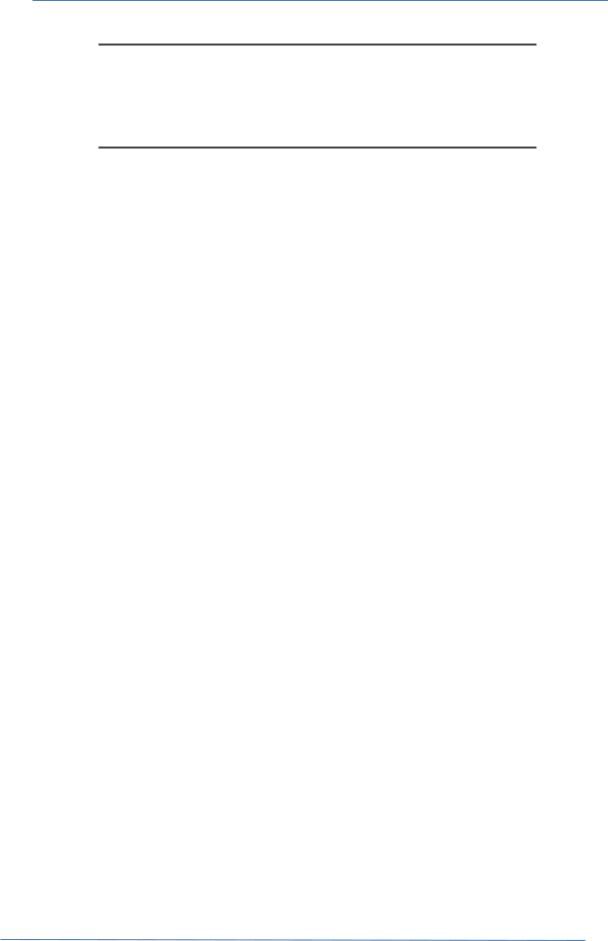
2
Содержание
Урок 1. Интерфейс AutoCAD. . . . . . . . . . . . . . . . . . . . . . . . . . . . . . . . . . 3
Урок 2. Cистемы координат. . . . . . . . . . . . . . . . . . . . . . . . . . . . . . . . . . .10
Урок 3. Построение примитивов и печать. . . . . . . . . . . . . . . . . . . . . . . .13
Урок 4. Полярный режим. . . . . . . . . . . . . . . . . . . . . . . . . . . . . . . . . . . . . .20
Урок 5. Перемещение, поворот, масштабирование. . . . . . . . . . . . . . . . .22
Урок 6. Выделение объектов и функции мыши. . . . . . . . . . . . . . . . . . . .27
Урок 7. Объектная привязка. . . . . . . . . . . . . . . . . . . . . . . . . . . . . . . . . . . 31
Урок 8. Обрезка и удлинение линий. . . . . . . . . . . . . . . . . . . . . . . . . . . . .37
Урок 9. Динамический ввод . . . . . . . . . . . . . . . . . . . . . . . . . . . . . . . . . . . 41
Урок 10. Работа со слоями и их свойствами. . . . . . . . . . . . . . . . . . . . . . .44
Урок 11. Текст и текстовые стили. . . . . . . . . . . . . . . . . . . . . . . . . . . . . . . 50
Урок 12. Размеры . . . . . . . . . . . . . . . . . . . . . . . . . . . . . . . . . . . . . . . . . . . . .55
Урок 13. Создание и редактирование штриховки. . . . . . . . . . . . . . . . . . .64
 (с) Копирование и и размещение на любых сторонних ресурсах запрещено.
(с) Копирование и и размещение на любых сторонних ресурсах запрещено.

3
Урок 1. Интерфейс программы Autocad.
Темы урока:
Специфика Autocad | Открытие/создание файла Интерфейс | Вызов команд | Базовые термины Видеоуроки по интерфейсу AutoCAD
Данные уроки были созданы в AutoCAD 2014, однако, подойдут для любой версии. Лучше если это будет 2010-2014. В основном они отличаются только интерфейсом.
В первом уроке мы поговорим о базовых вещах системы AutoCAD: интерфейсе, способах ввода команд, а также познакомимся с вариантами рабочего пространства.
Специфика системы
Autocad одна из самых распространѐнных САПР. Среди других САПР Автокад выделяют богатые возможности по настройке интерфейса, созданию собственных команд, автоматизации процессов проектированию. В автокаде есть хороший средства 3d-моделирования, а встроенный язык autolisp дает автокаду поистине огромные возможности в плане автоматизации проектирования.
После установки автокада кликнем по ярлыку на рабочем столе и запустим AutoCAD. При открытии появляется (если вы еще не отключили его) экран приветствия - Welcome screen.
 (с) Копирование и и размещение на любых сторонних ресурсах запрещено.
(с) Копирование и и размещение на любых сторонних ресурсах запрещено.

4
Экран приветствия (Welcome screen)
Окно поделено на 3 раздела:
1)Раздел Work. В нем вы можете создать новый файл (New), открыть файл (Open) или открыть примеры файлов (Open Sample Files).
2)В разделе Learn вы сможете найти обучающие материалы и видеоуроки от
Autodesk.
3)В разделе Autodesk Exchange Apps вы найдете ссылки на приложения для autocad.
Если вы не хотите чтобы Экран приветствия | Welcome
screen показывался вновь, нажмите галочку рядом с надписью Показывать при запуске | Display at startup (4).
Для закрытия окна нажмите Close (5) или крестик в правом верхнем углу окна.
 (с) Копирование и и размещение на любых сторонних ресурсах запрещено.
(с) Копирование и и размещение на любых сторонних ресурсах запрещено.

5
Создание и открытие файла
Создадим новый файл:
1 - Нажмем левой кнопкой мыши на букву А (в версии 2014 - это красная пирамида) в левом верхнем углу экрана;
2 - далее щелкнем на New;
Вы также можете открыть диалоговое окно нажатием комбинации клавиш <Ctrl +N>.
Вдиалоговом окне проделаем следующие действия:
1)Выберем шаблон acadiso;
Acadiso – это пустой шаблон автокада, в котором в качестве единиц измерения приняты миллиметры. Если вы выберите шаблон acad единицами измерения будут дюймы.
2) Нажмем кнопку Open | Открыть.
 (с) Копирование и и размещение на любых сторонних ресурсах запрещено.
(с) Копирование и и размещение на любых сторонних ресурсах запрещено.

6
Процедура открытия файла аналогична созданию нового файла. Нажмем левой кнопкой мыши на букву А в левом верхнем углу экрана (в версии 2014 - это красная пирамида) и щелкнем на Open (открыть). Откроется диалоговое окно, выберем нужный файл и нажмем open (открыть).
Вызвать диалоговое окно открытия файла можно также с помощью комбинации <Ctrl + O>.
Пару слов о форматах автокадовских файлов. Чертежи в AutoCAD имеют формат dwg, шаблоны – dwt, стандарты – dws. И обратите внимание, если вы работаете в версии 2013 или 2014, то вы откроете файл любой версии, а если скажем в 2010, то файлы более поздней версии в ней не откроются.
Вызов команд
Большинство команд в AutoCAD можно вызвать двумя способами:
-Кликнув левой кнопкой мыши на кнопке на ленте (3);
-Введя имя команды в командную строку (11);
 (с) Копирование и и размещение на любых сторонних ресурсах запрещено.
(с) Копирование и и размещение на любых сторонних ресурсах запрещено.

7
Интерфейс Autocad
Кроме команд в автокаде существует множество режимов, изменяющих процесс черчения объектов, а также меняющих внешний вид. Эти режимы включаются на специальных панелях.
Кратко рассмотрим расположение элементов интерфейса Autocad на экране:
1 – Кнопка вызова меню приложений
2 – Выбор рабочего пространства / workspace. Существует 4 вида рабочих пространств:
Рисование и аннотации | Drafting and Annotation;
3D Основное | 3D Basics;
3D Моделирование | 3D Model;
Классический автокад | Classical AutoCAD;
3 – Лента (Ribbon). На ней расположены все практически все команды автокада.
 (с) Копирование и и размещение на любых сторонних ресурсах запрещено.
(с) Копирование и и размещение на любых сторонних ресурсах запрещено.

8
4 – Меню быстрого запуска. Содержит команды, которые должны быть всегда под рукой - создания нового файла, сохранить, печать и др.
5 – Введите в это окно команду или термин и автокад найдет вам в справочной системе статьи, где встречается данное слово.
6 – Кнопка вызова дополнительного диалогового окна.
7 – Видовой куб (View cube). Нажав на грани или углы куба вы сможете переключаться между видами трехмерного пространства.
8 – Переключение между пространством модели и пространством листа.
•Пространство модели (model space) – это бесконечная область, в которой выполняются черчение и моделирование объектов (обычно в масштабе 1:1).
Впространстве модели также можно печатать.
•Пространство листа – область предназначенная для печати листов. По сути это аналог обычного листа бумаги выбранного формата. Используется в основном для печати. С ним познакомимся в дальнейших уроках, а на первом этапе можно обойтись и без него.
9 – Панель состояния. В ней осуществляется включение/выключение объектных привязок, различных режимов черчения и моделирования. Если кнопка подсвечена синим – режим включен, если серым – выключен.
10 – Вспомогательная панель . В ней осуществляется переключение между листами, настройка масштаба аннотаций и др.
11 – Командная строка. Служит для ввода команд и вывода сообщений системы автокад.
12 – Декартова система координат (XY).
Основные термины при работе в Autocad
В этой таблицы представлены наиболее часто встречающиеся термины, с которыми в столкнетесь в ближайшее время. Запоминать все нет необходимости, в следующих уроков мы будем рассматривать их более детально.
 (с) Копирование и и размещение на любых сторонних ресурсах запрещено.
(с) Копирование и и размещение на любых сторонних ресурсах запрещено.

9
|
Термин |
|
Перевод |
|
Значение |
|
Autocad 360 |
- |
|
Приложение для мобильных устройств на IOS и |
|
|
|
android. |
|||
|
|
|
|
|
|
|
|
|
|
|
|
|
Autodesk 360 |
- |
|
Облачная система для хранения данных и |
|
|
|
рендеринга. |
|||
|
|
|
|
|
|
|
|
|
|
|
|
|
Autolisp |
- |
|
Диалект языка программирования lisp, |
|
|
|
встроенный в AutoCAD. |
|||
|
|
|
|
|
|
|
|
|
|
|
|
|
|
|
|
|
Именованный объект чертежа, имеющий |
|
Block |
|
Блок |
|
базовую точку. Один из самых важных элементов |
|
|
|
|
|
для ускорения работы в автокаде. |
|
|
|
|
|
|
|
Clean screen |
|
Очистить экран |
|
Убирает с экрана ленту, оставляя вас один на |
|
|
|
один с командной строкой и панелью состояния. |
||
|
|
|
|
|
|
|
|
|
|
|
|
|
Linetype |
|
Тип линии |
|
Свойства, определяющие внешний вид линии |
|
|
|
(сплошная, штрих-пунктирная, пунктирная) |
||
|
|
|
|
|
|
|
|
|
|
|
|
|
Osnap | Object |
|
Объектная привязка |
|
Режим, при котором курсор мыши автоматически |
|
snap |
|
|
притягивается к определенной точке |
|
|
|
|
|
||
|
|
|
|
|
|
|
|
|
|
|
Сложный примитив, состоящий из одного или |
|
Polyline |
|
Полилиния |
|
несколько прямых или дуговых сегментов, |
|
|
|
|
|
лежащих в одной плоскости. |
|
|
|
|
|
|
|
Properties |
|
Cвойства |
|
Характеристики объекта, такие как цвет, слой, |
|
|
|
тип линии, длина и др. |
||
|
|
|
|
|
|
|
|
|
|
|
|
|
|
|
|
|
Динамическое меню, состоящее из кнопок, |
|
|
|
|
|
находящихся на панелях |
|
Ribbon |
|
Лента |
|
(draw | modify), которые в свою очередь |
|
|
|
|
|
объединены во вкладки (home, insert, annotate). |
|
|
|
|
|
Появилась в 2009 году. |
|
|
|
|
|
|
|
|
|
|
|
Стиль - это внешний вид объектов автокада: |
|
Styles |
|
Стили |
|
надписей (text), размеров (dimension), |
|
|
|
|
|
мультивыносок и др. |
|
|
|
|
|
|
|
User Coordinate |
|
Пользовательская |
|
Измененная мировая система координат. |
|
System(WCS) |
|
система координат |
|
|
|
|
|
|
||
|
|
|
|
|
|
|
|
|
|
|
Внешний вид панелей инструментов. Это может |
|
Workspace |
|
Рабочие пространства |
|
быть лента, предназначенная для 2d черчения / 3d |
|
|
|
моделирования, или классическое меню автокада |
||
|
|
|
|
|
с панелями |
|
|
|
|
|
|
|
View Cube |
|
Видовой куб |
|
Инструмент для переключения между видами в |
|
|
|
трехмерном пространстве. Взят из 3ds max. |
||
|
|
|
|
|
|
|
|
|
|
|
|
World сoordinate |
|
Мировая система |
|
Декартова система координат стоящая в |
|
|
|
AutoCAD по умолчанию. При изменении |
|||
System(WCS) |
|
координат |
|
||
|
|
становится UCS |
|||
|
|
|
|
|
|
|
|
|
|
|
|
 (с) Копирование и и размещение на любых сторонних ресурсах запрещено.
(с) Копирование и и размещение на любых сторонних ресурсах запрещено.

10
Урок 2. Системы координат в AutoCAD
Координаты:
Визуальные | Абсолютные | Относительные | Полярные
Ввод координат является одним из основных вопросов при работе с системой. Всего в автокаде можно выделить три типа координатного ввода. При этом используются как декартова система координат, так и полярная.
Визуальные координаты
Этот способ ввода является наиболее простым: координаты точек вводятся пользователем непосредственно щелчком мыши в пространстве модели. Например, вызвав команду отрезок | line мы можем рисовать линии щелкая левой кнопкой мыши по области пространства модели.
Завершить вызванную команду можно нажав клавишу <enter> или <Esc> . Данной способ хорошо зарекомендовал себя при эскизном проектировании, где не требуется точных построений. Можно повысить точность этого способа ввода, включив режим объектной привязки (osnap).
Абсолютные координаты
 (с) Копирование и и размещение на любых сторонних ресурсах запрещено.
(с) Копирование и и размещение на любых сторонних ресурсах запрещено.
